Connecteur source pour Teradata¶
Ce guide explique comment configurer digna pour se connecter à Teradata en utilisant soit le connecteur Python natif, soit le pilote ODBC.
Il se réfère à l'écran "Create a Database Connection".

Pilote Python natif¶
Bibliothèque : teradatasql
Authentification prise en charge : uniquement l'authentification par mot de passe
⚠️ Pour d'autres méthodes d'authentification, veuillez utiliser le pilote ODBC.
Configuration digna (pilote natif)¶
Fournissez les informations suivantes dans l'écran "Create a Database Connection" :
Technology: Teradata
Host Address: Nom du serveur ou adresse IP
Host Port: Numéro de port, p. ex. 1025
Database Name: Nom de la base de données
Schema Name: Nom de la base de données
User Name: Nom d'utilisateur de la base de données
User Password: Mot de passe de l'utilisateur
Use ODBC: Désactivé (par défaut)
Pilote ODBC¶
Le pilote ODBC peut prendre en charge un plus large éventail d'options d'authentification et de connectivité. Cette section se concentre sur l'authentification par mot de passe en utilisant le pilote Teradata Database ODBC Driver 20.00.
1. Installer le pilote ODBC¶
Installez le pilote Teradata Database ODBC Driver 20.00 (ou similaire) en suivant le guide d'installation officiel du fournisseur.
2. Configurer la source de données ODBC¶
Suivez ces étapes pour configurer une nouvelle source de données ODBC en utilisant l'authentification par mot de passe :
Étape 1¶

Cliquez sur le bouton Test.
Étape 2¶
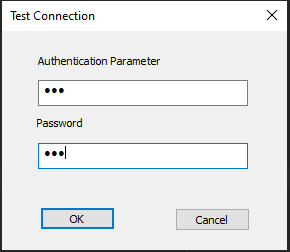
Saisissez le nom d'utilisateur et le mot de passe.
Cliquez sur le bouton OK.
Lorsque l'écran de réussite s'affiche, ODBC est correctement configuré.
Vous pouvez maintenant configurer digna pour utiliser la connexion ODBC, soit avec un DSN (Data Source Name), soit avec une configuration sans DSN (DSN-less).
A. Configuration basée sur DSN¶
Configuration digna¶
Dans l'écran "Create a Database Connection", fournissez les éléments suivants :
Technology: Teradata
Database Name: Base de données qui contient le schéma source
Schema Name: Schéma qui contient les données sources
Use ODBC: Activé
Propriétés ODBC¶
name: "DSN", value: "*digna*data_teradata"
name: "UID", value: "votre utilisateur de base de données"
name: "PWD", value: "votre mot de passe de base de données"
🔹 Le
DSNdoit correspondre au nom défini dans la configuration de votre pilote ODBC.
B. Configuration sans DSN (DSN-less)¶
Configuration digna¶
Dans l'écran "Create a Database Connection", fournissez les éléments suivants :
Technology: Teradata
Database Name: Schéma qui contient les données sources (identique à Schema Name)
Schema Name: Schéma qui contient les données sources
Use ODBC: Activé
Propriétés ODBC¶
name: "DRIVER", value: "Teradata Database ODBC Driver 20.00"
name: "DBCNAME", value: "nom de votre serveur ou adresse IP"
name: "UID", value: "votre utilisateur de base de données"
name: "PWD", value: "votre mot de passe de base de données"